Una característica útil de Il·lustrador és l'ús de capes. Capes són com fulles transparents sobre les quals es fa l'obra d'art. Parts de l'obra d'art es fan en una capa diferent i després es combinen. Per fer que les capes interactuïn millor entre elles, el Modes de combinació estan canviats. El mode de fusió és com les capes interactuen entre elles.

el dispositiu s’utilitza actualment
El mode de fusió indica a la capa de sobre quin color i quant de color deixar passar. Aleshores això canviaria el que veuríeu. Aprenentatge com utilitzar els modes de combinació a Illustrator és molt important. N'hi ha setze modes de combinació disponibles a Illustrator i tots donaran un resultat diferent quan s'utilitzen.
Com canviar el mode de fusió a Illustrator
El resultat de la vostra elecció del mode de fusió tindrà un aspecte diferent en funció del color que s'utilitza per a la capa superior i del percentatge de transparència (opacitat). Aquest article repassarà els modes de combinació i s'utilitzaran imatges amb exemples.
- Obrir i preparar Illustrator
- Col·loqueu objectes a Illustrator
- Modes de combinació disponibles a Illustrator
- Aplica el mode de fusió a l'objecte superior
1] Obriu i prepareu Illustrator
Per obrir Illustrator podeu fer doble clic a la icona d'Illustrator. Depenent de la versió d'Illustrator que utilitzeu, els resultats seran diferents. Tanmateix, se us portarà a una pantalla on escolliu les opcions que voleu per al vostre document.
2] Col·loqueu objectes a Illustrator
Per a aquest article, els objectes es crearan a Illustrator. Els exemples seran rectangles senzills que s'utilitzaran per demostrar com són els diferents modes de fusió. Per col·locar objectes a Illustrator, ho podeu fer de diverses maneres. Podeu fer clic i arrossegar la imatge a Illustrator. També pots anar a Dossier aleshores Obert a continuació, trieu la imatge que vulgueu i feu clic Obert . També podeu fer clic amb el botó dret a la imatge i després fer clic Obert amb aleshores Il·lustrador (versió) . Tingueu en compte que els modes de combinació només es mostraran quan tingueu dues o més imatges o objectes a Illustrator. El canvi es mostrarà a través de l'objecte de la part superior.
3] Modes de combinació disponibles a Illustrator

Normal
Pinta la selecció amb el color de barreja, sense interacció amb el color base. Aquest és el mode predeterminat.
Enfosquir
Selecciona el color de base o de barreja (el que sigui més fosc) com a color resultant. Es substitueixen les àrees més clares que el color de la barreja. Les zones més fosques que el color de la barreja no canvien.
Multiplicar
Multiplica el color base pel color de barreja. El color resultant és sempre un color més fosc. Multiplicant qualsevol color amb negre produeix negre. Multiplicant qualsevol color amb blanc deixa el color sense canvis. L'efecte és similar al dibuix a la pàgina amb diversos marcadors màgics.
Color cremat
Enfosquit el color base per reflectir el color de la barreja. La barreja amb el blanc no produeix cap canvi.
Alleujar
Selecciona el color de base o de barreja (el que sigui més clar) com a color resultant. Es substitueixen les àrees més fosques que el color de la barreja. Les zones més clares que el color de la barreja no canvien.
Pantalla
Multiplica la inversa de la barreja i els colors base. El color resultant és sempre un color més clar. El revestiment amb negre deixa el color sense canvis. El cribratge amb blanc produeix blanc. L'efecte és similar a projectar diverses imatges de diapositives una sobre l'altra.
Color Dodge
Il·lumina el color base per reflectir el color de la barreja. La barreja amb el negre no produeix cap canvi.
Superposició
Multiplica o pantalla els colors, segons el color base. Els patrons o colors se superposen a l'obra d'art existent, conservant els reflexos i les ombres del color base mentre es barregen el color de barreja per reflectir la claredat o la foscor del color original.
Llum suau
Enfosquir o aclarir els colors, depenent del color de la barreja. L'efecte és semblant a lluir un focus difús sobre l'obra d'art.
Si el color de la barreja (font de llum) és més clar que el 50% de gris, l'obra d'art s'aclareix, com si s'hagués esquivat. Si el color de la barreja és més fosc que el 50% de gris, l'obra d'art s'enfosquirà, com si estigués cremada. La pintura amb negre o blanc pur produeix una zona clarament més fosca o més clara, però no resulta en blanc o negre pur.
Llum dura
Multiplica o filtra els colors, depenent del color de la barreja. L'efecte és semblant a posar un focus dur sobre l'obra d'art.
pintar imatges en 3D
Si el color de la barreja (font de llum) és més clar que el 50% de gris, l'obra d'art s'aclareix, com si estigués projectada. Això és útil per afegir elements destacats a les obres d'art. Si el color de la barreja és més fosc que el 50% de gris, l'obra s'enfosquirà, com si es multipliqués. Això és útil per afegir ombres a les obres d'art. Pintar amb blanc o negre pur resulta en blanc o negre pur.
Diferència
Resta el color de barreja del color base o el color de base del color de barreja, depenent de quin tingui el valor de brillantor més gran. La barreja amb el blanc inverteix els valors del color base. La barreja amb el negre no produeix cap canvi.
Exclusió
Crea un efecte semblant, però més baix en contrast que el mode Diferència. La barreja amb el blanc inverteix els components del color base. La barreja amb el negre no produeix cap canvi.
Hue
Crea un color resultant amb la luminància i la saturació del color base i la tonalitat del color de barreja.
Saturació
Crea un color resultant amb la luminància i la tonalitat del color base i la saturació del color de barreja. Pintar amb aquest mode en una zona sense saturació (gris) no provoca cap canvi.
Color
Crea un color resultant amb la luminància del color base i la tonalitat i la saturació del color de barreja. Això conserva els nivells de gris a l'obra d'art i és útil per pintar obres d'art monocromes i per tenyir obres d'art en color.
Lluminositat
Crea un color resultant amb la tonalitat i la saturació del color base i la luminància del color de barreja. Aquest mode crea un efecte invers al del mode Color.
Nota: els modes de diferència, exclusió, to, saturació, color i lluminositat no barregen colors puntuals, i amb la majoria dels modes de fusió, un negre designat com a 100% K elimina el color de la capa subjacent. En lloc de 100% negre, especifiqueu un negre ric amb valors CMYK.
4] Apliqueu el mode de fusió a l'objecte superior
Quan col·loqueu els objectes a Illustrator, es col·locaran automàticament a la mateixa capa. Podeu triar col·locar cada objecte en una capa diferent. Tanmateix, heu de col·locar l'objecte amb el mode de flexió per sobre dels altres que voleu que es vegin afectats.
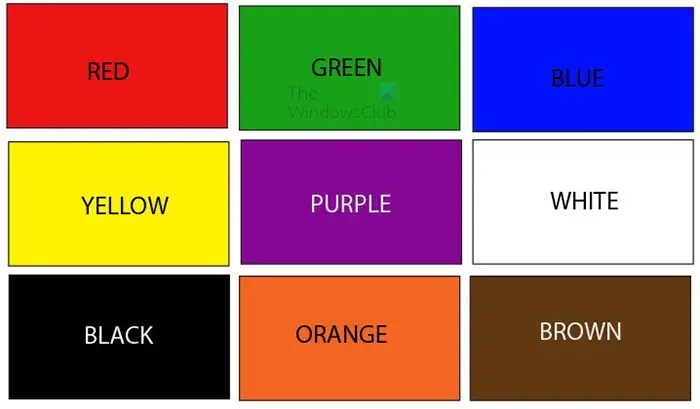
Aquest és l'objecte que anirà per sota de l'objecte al qual s'aplicarà el mode de combinació. Aquest objecte està format per nou rectangles de diferents colors.

Aquest és l'objecte que anirà per sobre i s'aplicarà el mode de fusió. Tingueu en compte que el color que utilitzeu per a l'objecte a la part superior i el percentatge d'opacitat afectaran el resultat. L'objecte que s'utilitzarà serà lila. Podeu utilitzar el color que vulgueu o fins i tot utilitzar un degradat.
Aplica el mode de fusió
Per aplicar el mode de fusió, seleccioneu l'objecte al qual voleu aplicar el mode de fusió i després col·loqueu-lo a sobre dels altres objectes.
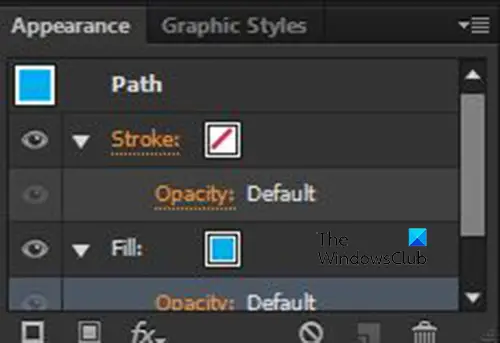
A continuació, aneu al tauler dret i mirareu al tauler Aparença.
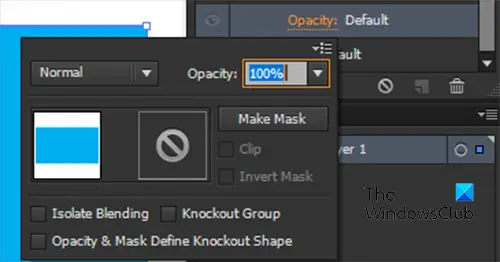
Feu clic a la fletxa al costat Ictus o Omplir depenent del mode de color que vulgueu canviar. Tingueu en compte que podeu aplicar modes de fusió al farciment d'un objecte així com al traç d'un objecte. A continuació, feu clic a Opacitat i veureu un menú amb el mode de fusió i Opacitat per a l'objecte.
triangle groc amb finestres de punt d exclamació 10

Feu clic a la paraula Normal per veure una llista dels modes de combinació disponibles. Normal és el primer mode de fusió i aquest mode de fusió mantindrà l'objecte tal com està. Podeu consultar la llista a Pas 3 per veure què faran els diferents modes de combinació.
A continuació es mostren alguns exemples dels diferents modes de combinació i com seran.
El color blau es col·locarà per sobre de la meitat dels rectangles de color. Això us ajudarà a veure el color original i el color sota el blau quan es canvia el mode del blau. Com que hi ha tants modes de combinació, només es mostraran cinc exemples. Tanmateix, podeu experimentar amb els altres modes de combinació per veure el resultat.
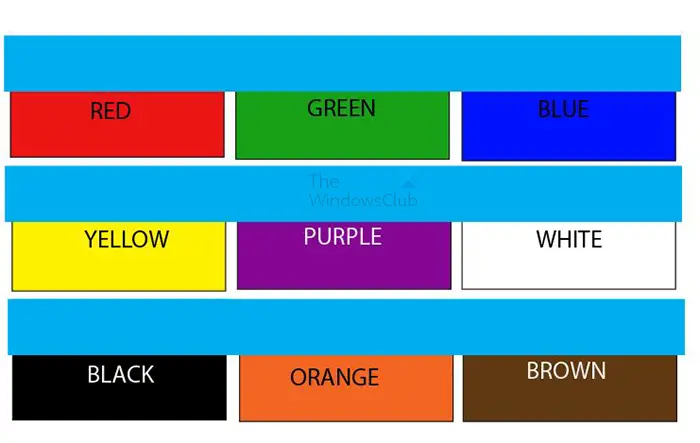
Aquest és l'aspecte original dels objectes.
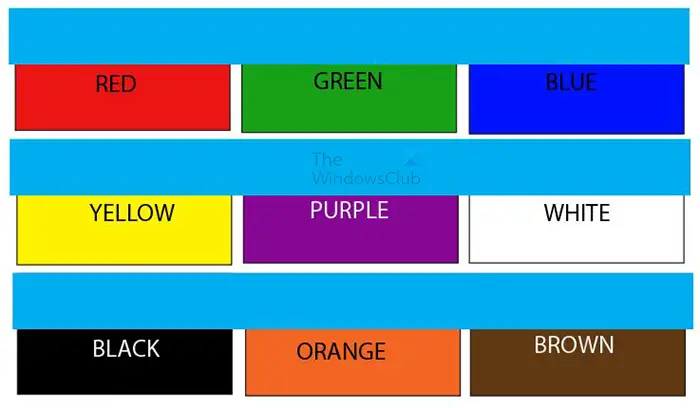
Mode de fusió normal
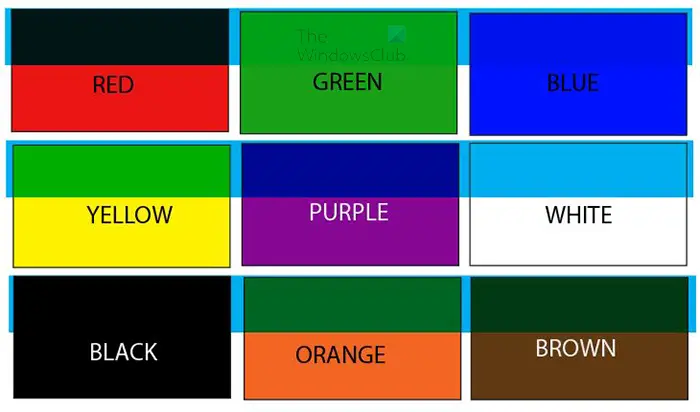
Enfosquir el mode de fusió
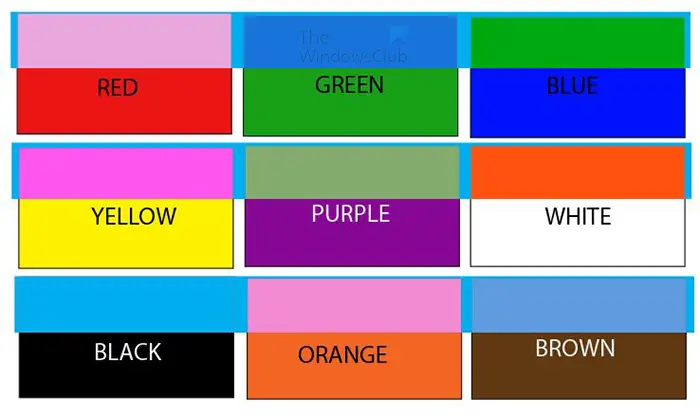
Mode de combinació d'exclusió
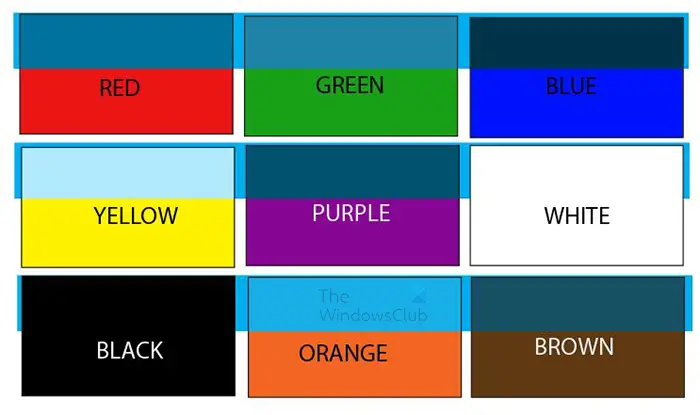
Mode de combinació de tonalitats
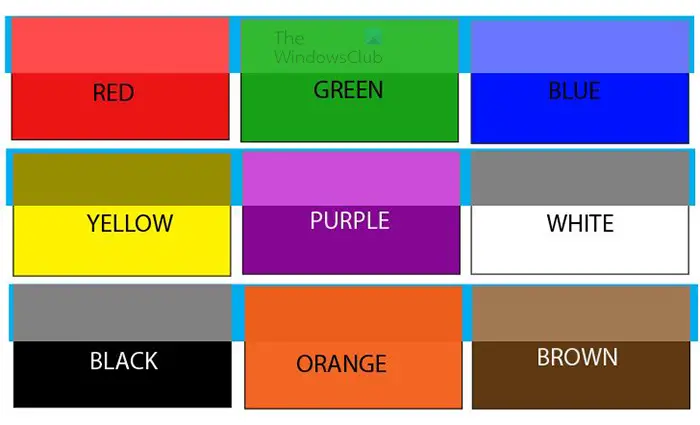
Mode de combinació de lluminositat
Consell: Si teniu diversos objectes amb diferents modes de fusió, podeu seleccionar tots els objectes amb els mateixos modes de fusió. Per seleccionar tots els objectes amb el mateix mode de fusió, aneu a la barra de menú superior i feu clic Seleccioneu aleshores Mateix aleshores Mode de fusió .
Llegeix: Com fer que un fons blanc sigui transparent a Illustrator
Què fa el mode de fusió de colors a Illustrator?
El mode de combinació de colors conserva el luma de la capa inferior alhora que adopta la tonalitat i el croma de la capa superior.
habilita els connectors firefox
Quin és el mode de fusió més utilitzat a Illustrator?
El mode de fusió Multiplicar és el mode de fusió més utilitzat a Illustrator. El mode de fusió Multiplica Multiplica el color base pel color de fusió. El color resultant és sempre més fosc. El mode de combinació Multiplica utilitza els píxels foscos per enfosquir la capa subjacent, mentre que el blanc es torna transparent.















